3DMax如何制作缅花手链模型?
相信有很多小伙伴在使用3DMax的时候会遇到很多还未尝试制作过的模型,比如3DMax如何制作缅花手链模型?那么今天本文内容主要以3DMax2012版本为例,给大家演示3DMax制作缅花手链模型的方法步骤,希望本文对大家有帮助,感兴趣的小伙伴可以关注了解下。
工具/软件
电脑型号:联想(lenovo)天逸510s; 系统版本:Windows7; 软件版本:3DMax2012
方法/步骤
第1步
打开3DMax2012软件,点击【创建】-【图形】-【圆】,绘制出一个圆形图案,半径设为:40mm作为手串的系线。点击【对象颜色】将图案的对象颜色设置为:白色;







第2步
点击【创建】-【几何体】-【球体】,画好第一颗珠子,球半径设为:8mm。选中珠子,点击【对象颜色】将珠子的对象颜色设置为:白色;



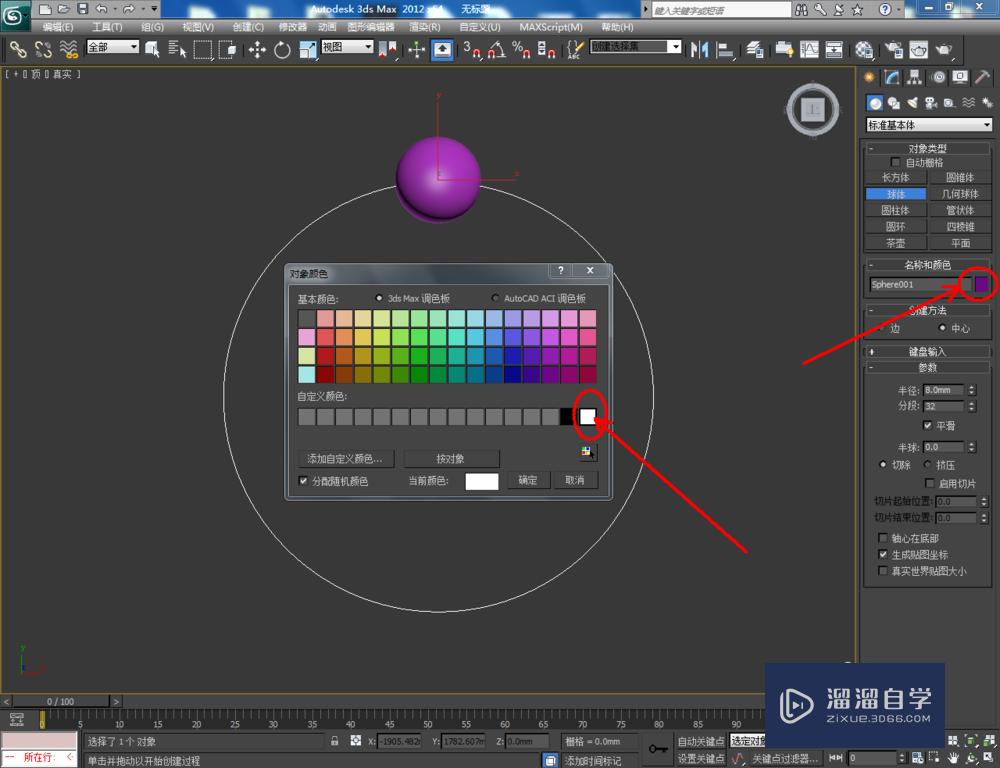

第3步
选中珠子,点击【层次】-【轴】-【仅影响轴】,将珠子的轴移动至系带圈的中心点;点击【工具】-【阵列】,弹出阵列对话框,将z轴设置为360,数量设置为15后点击确定,完成手串模型的制作;



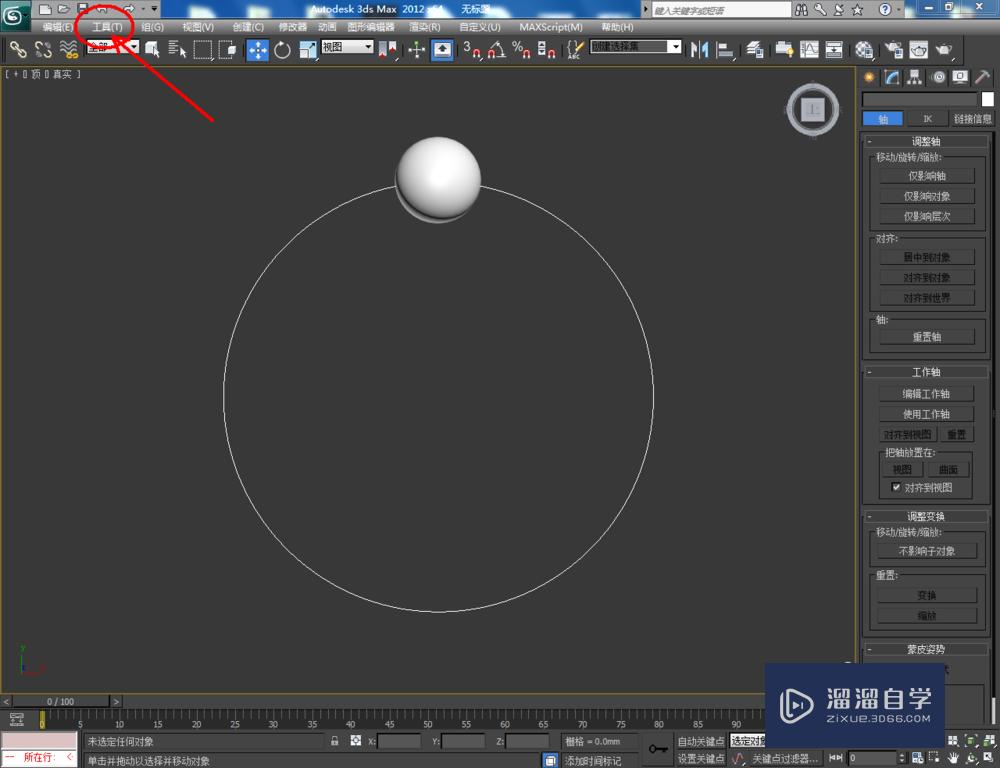






第4步
点击【渲染】-【渲染设置】,弹出渲染设置框。点击【指定渲染器】-产品级【…】-【vary-adv2.10.01】调出vary渲染器(如图所示);






第5步
点击【材质编辑器】,弹出材质编辑器设置栏,按图示参数设置一个缅甸花梨材质球并添加上缅甸花梨贴图,设置好贴图的凹凸值后,将材质球附加给珠子模型;




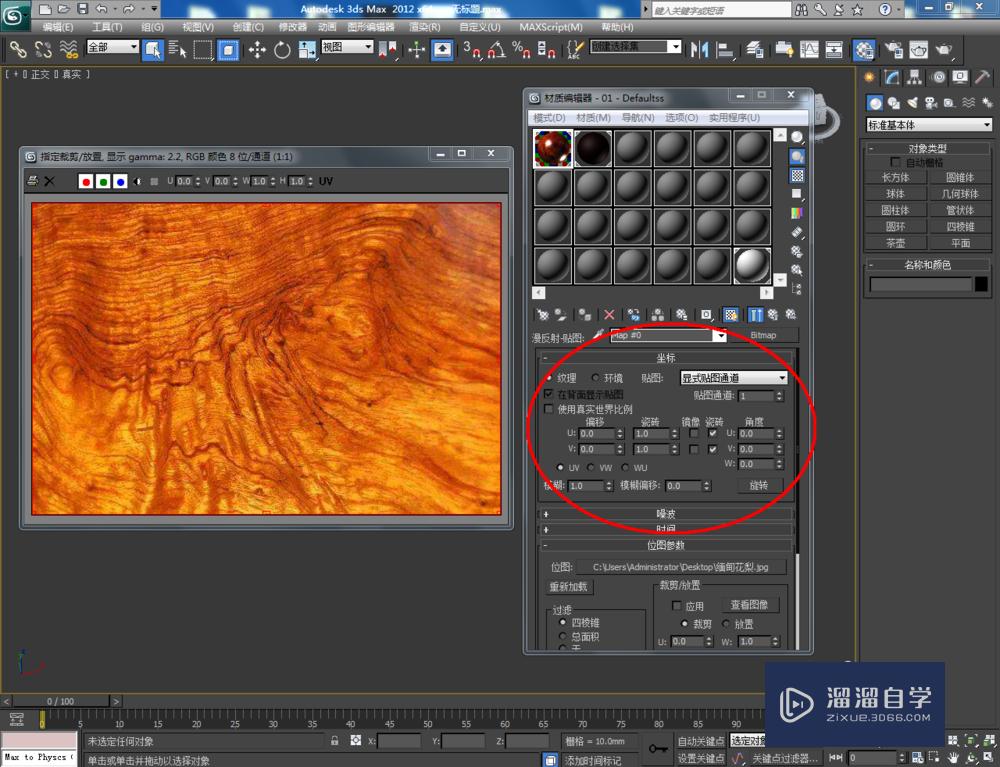
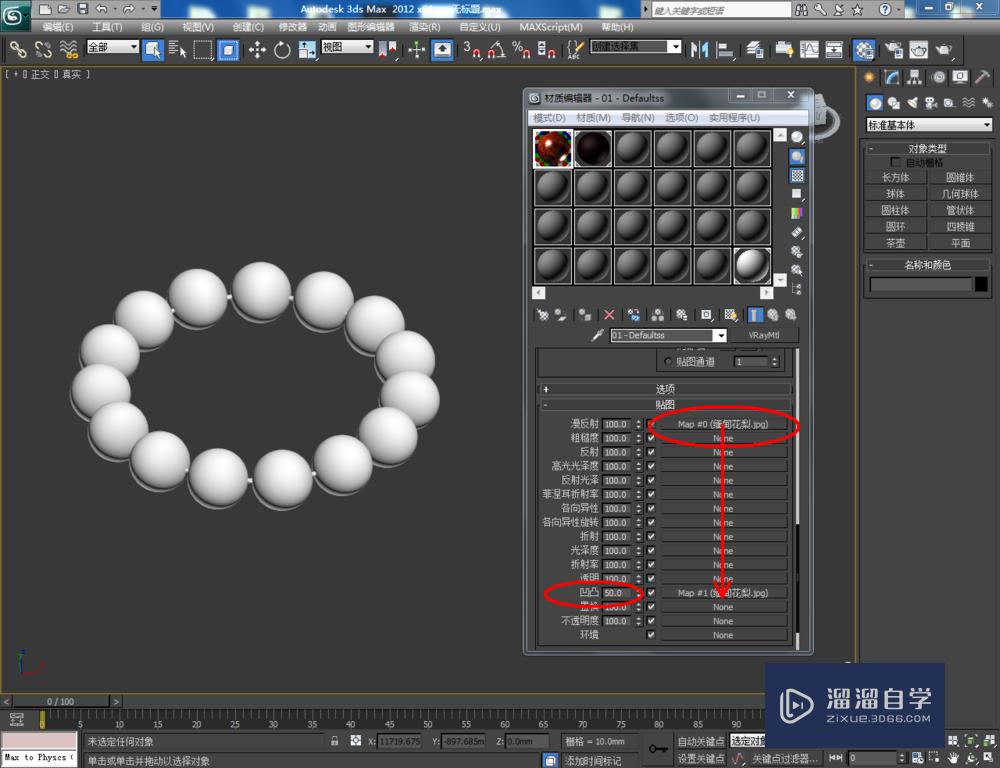



第6步
选中珠子模型,点击【修改】-【uvw贴图】,勾选长方体,为模型添加一个uvw贴图。点击【渲染】-【渲染设置】,按图示设置好输出大小等各个参数后,点击【渲染】将制作好的缅花手串渲染出图即可。







温馨提示
以上就是关于“3DMax如何制作缅花手链模型?”全部内容了,小编已经全部分享给大家了,还不会的小伙伴们可要用心学习哦!虽然刚开始接触3DMax软件的时候会遇到很多不懂以及棘手的问题,但只要沉下心来先把基础打好,后续的学习过程就会顺利很多了。想要熟练的掌握现在赶紧打开自己的电脑进行实操吧!最后,希望以上的操作步骤对大家有所帮助。
- 上一篇:3DMax旋转快捷键怎么使用?
- 下一篇:3DMax工具栏不见了怎么显示?


评论列表